平时我们想要修改更换证件照的背景底色一般都是通过 PS 或者美秀秀来处理,这种办法一般人可能玩不转,其实我们可以使用 WPS 表格来轻松修改更换这你按照的背景底色。具体修改更换后的效果如下:
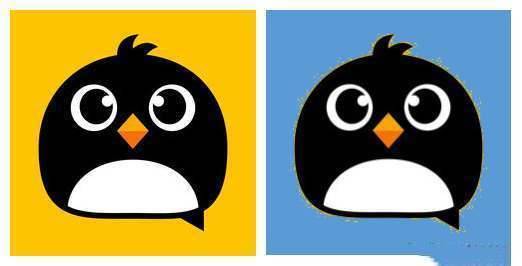
原底色是黄色更换后为蓝色
WPS 表格修改更换证件照背景底色步骤
1、打开 WPS 表格 插入 片 来自文件 选择想要修改背景色的证件照并点击【打开】。具体如下所示:
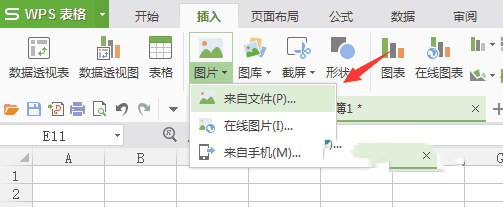
2、选择该证件照后直接点击菜单栏的“设置透明色”,鼠标变成一支画笔后点击该证件照的背景色任意位置即可将背景底色变成透明。
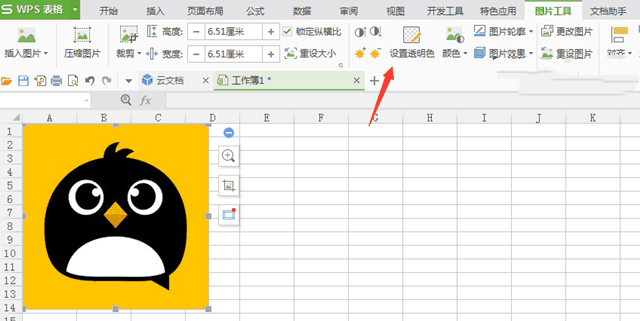
选择片后点击设置透明色
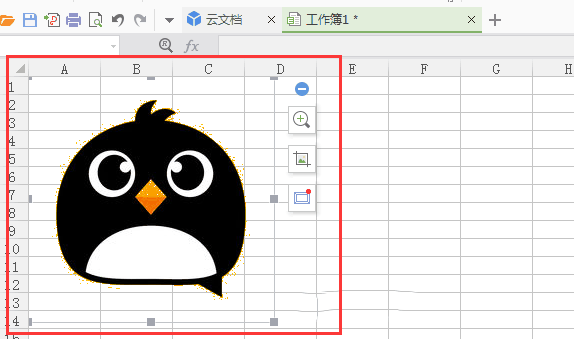
背景底色被画笔点击后变成透明
3、默认已经选择证件照,点击 WPS 表格顶端的“开始”后点击填充颜色标按钮,然后选择想要替换的颜色(如蓝色),即可将该证件照的背景色从透明变成蓝色。具体如下所示:
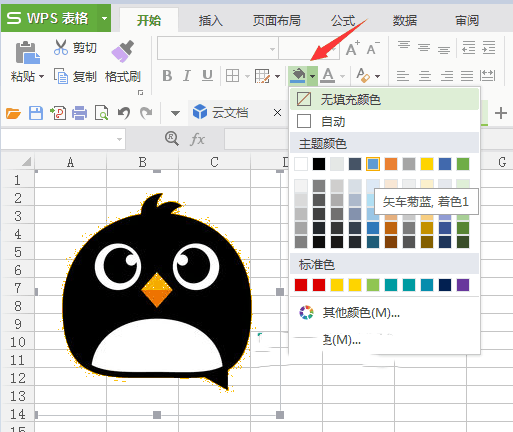
正在选择填充的颜色
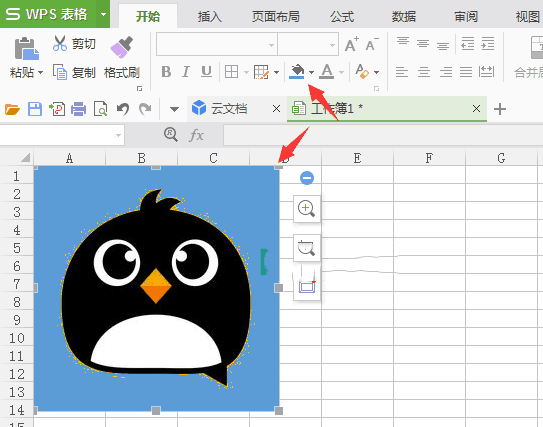
证件照背景色已变为蓝色
4、鼠标对着修改好背景底色的证件照右键,选择“另存为片”,将片保存到指定位置即可。
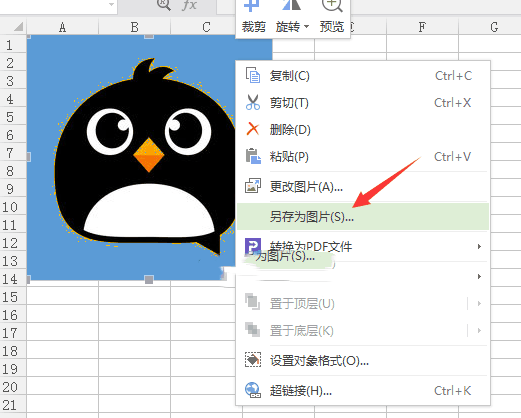
至此,我们已经通过 WPS 表格轻松修改更换证件照的背景底色,看起来有四个步骤,其实熟悉操作之后还是比较简单的。这个方法比较简单,适合新手操作,不过这种操作会有一些瑕疵,如果对于证件照要求比较高的话建议还是使用 PS 或美秀秀吧。
 office办公软件入门基础教程
office办公软件入门基础教程
